Как добавить номер в черный список на Андроид
Многие из нас бывали в ситуациях, когда чей-то номер хочется занести в черный список. Раньше такой возможности у нас не было — это касалось как стационарных телефонов, так и мобильников. Создать подобную программу разработчикам удалось только после появления смартфонов. Только на них определенные приложения могут работать на постоянной основе. Особенно если аппарат обладает большим запасом оперативной памяти, а именно это можно сказать о большинстве устройств на базе Android. Одним словом, вы уже догадались о том, что сегодня речь пойдет о том, как добавить телефон в черный список на Андроиде.
Механизм реализации
Любопытно, что долгое время у Android не было никаких встроенных средств для того, чтобы автоматически блокировать входящий вызов определенного абонента. В этом плане операционка была очень похожа на Symbian, где для этого тоже использовалась отдельная программа, а не встроенные функции. К счастью, с релизом Android 4.2 всё изменилось. А в «пятерке» и «шестерке» функционал черного списка даже слегка расширился.
Как же работает черный список на Андроид? На самом деле всё очень просто. Вы можете добавить в него абсолютно любой номер. Легче всего внести в черный список на Android какой-либо номер из контактной книги. Также в некоторых случаях можно задействовать журнал вызовов — это тоже несложно. В дальнейшем система будет самостоятельно нажимать на кнопку сброса, когда вызов происходит с находящегося в черном списке номера. Делается это моментально — вы даже не будете знать, что человек вам позвонил.
Использование встроенного черного списка
Конечно же, всё не ограничивается встроенным в систему черным списком. Никто не запрещает вам скачать для блокировки вызовов отдельное приложение. Зачастую оно бывает даже более функциональным. Но сначала мы всё же поговорим о самом простом способе блокировки нежелательных звонков.
Итак, на Android 5.0 и более свежих версиях операционки необходимо совершить следующие действия:
Шаг 1. Зайдите в предустановленное приложение « Контакты».
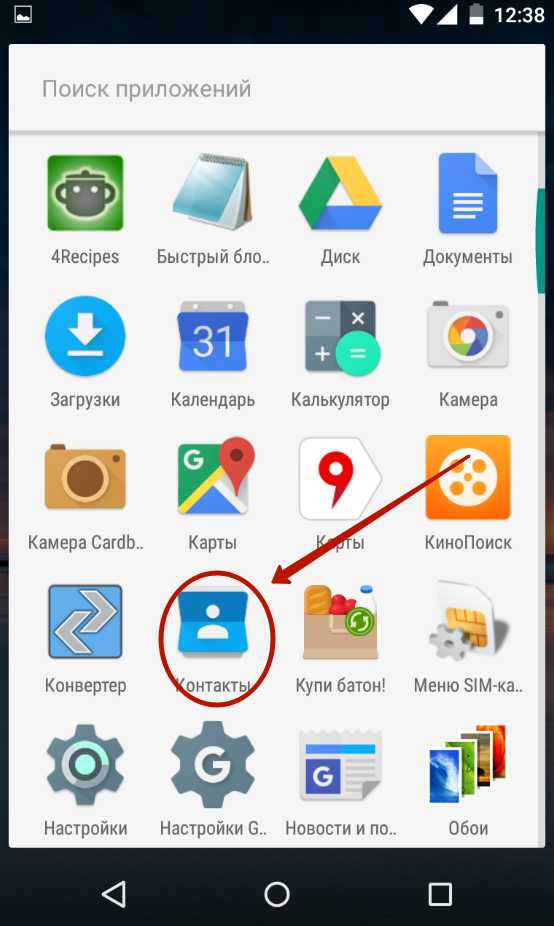
Шаг 2. Выберите тот контакт, номер которого вы желаете занести в черный список.
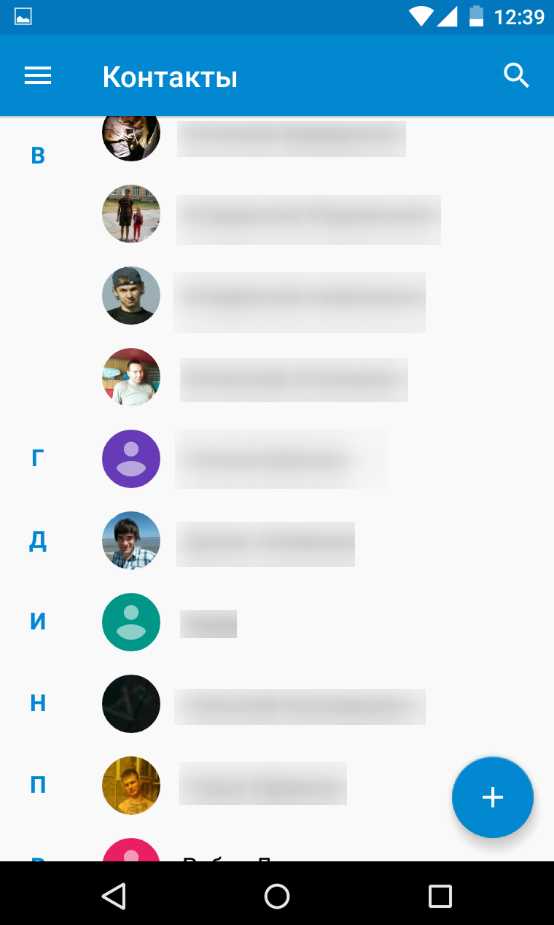
Шаг 3. Нажмите на кнопку «Редактировать» или «Изменить». Обычно она имеет вид карандаша и находится в правом верхнем углу.
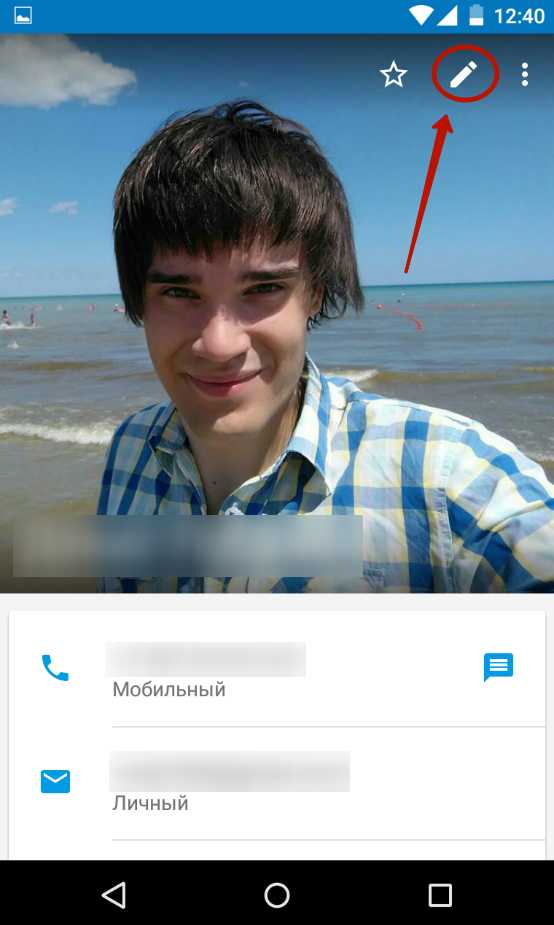
Шаг 4. Теперь нажмите на вертикальное троеточие, находящееся во всё том же правом верхнем углу.
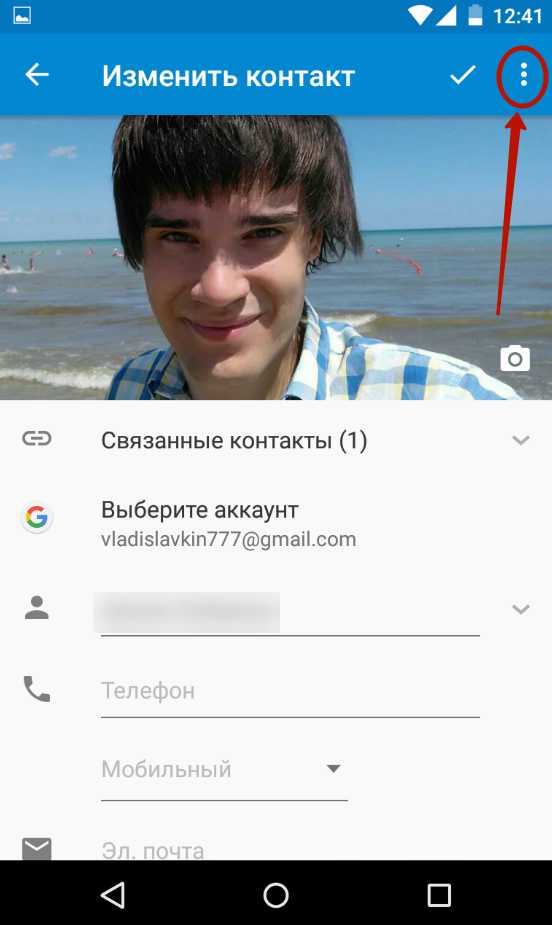
Шаг 5. Поставьте галочку напротив пункта «Только голосовая почта».
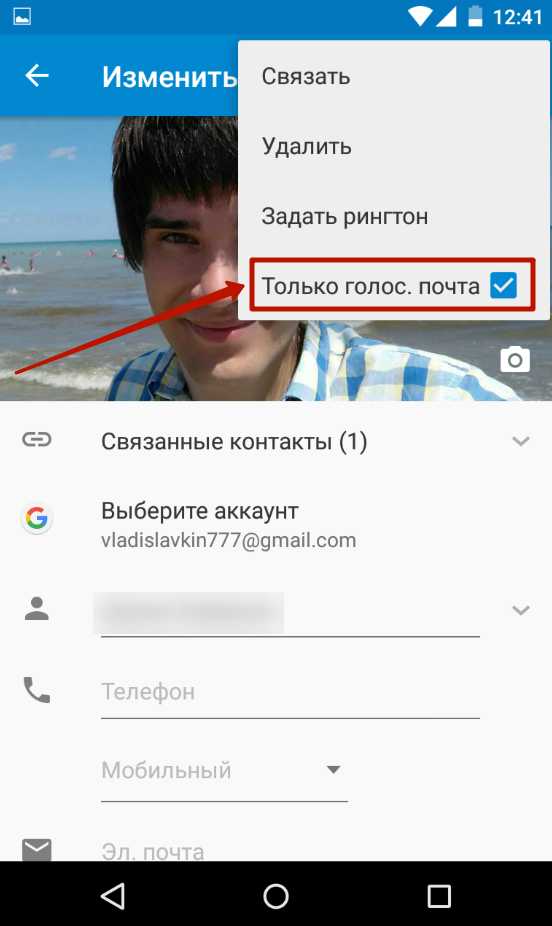
Шаг 6. Нажмите на галочку, тем самым сохранив все изменения.
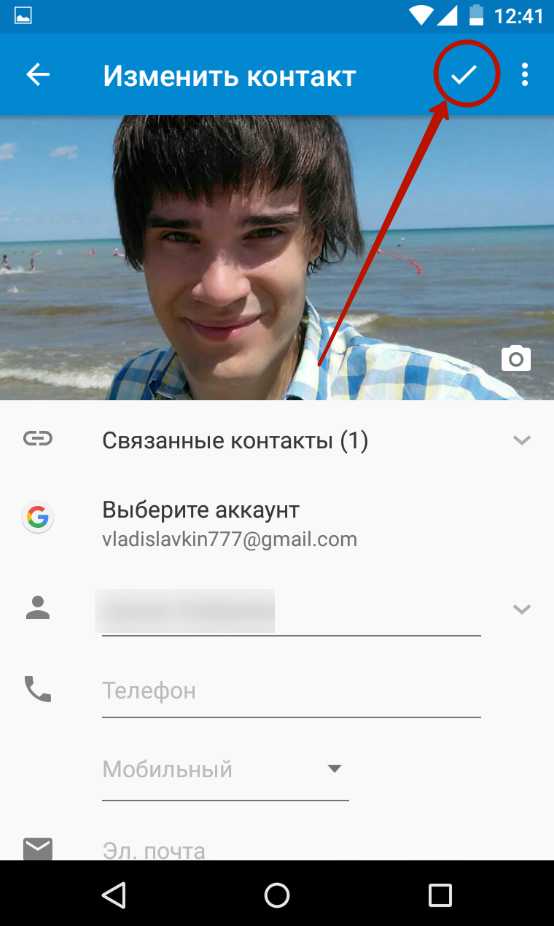
Вот так легко происходит внесение в черный список. В дальнейшем этот человек будет слышать сообщение о том, что линия занята. При необходимости вам никто не помешает прослушать голосовую почту от данного абонента.
Черный список на продукции Samsung
Если выше речь шла о чистом Android, который устанавливается на смартфоны из серий Nexus и Android One, то далее мы расскажем о том, как данная функция реализована на устройствах от компании Samsung. Примерно похожие действия нужно совершить и владельцам смартфонов от других производителей, благо никто из них не желает усложнять процесс добавления номера в черный список.
Итак, вам необходимо осуществить следующие манипуляции:
Шаг 1. Откройте предустановленное приложение « Телефон», с помощью которого вы обычно совершаете звонки.
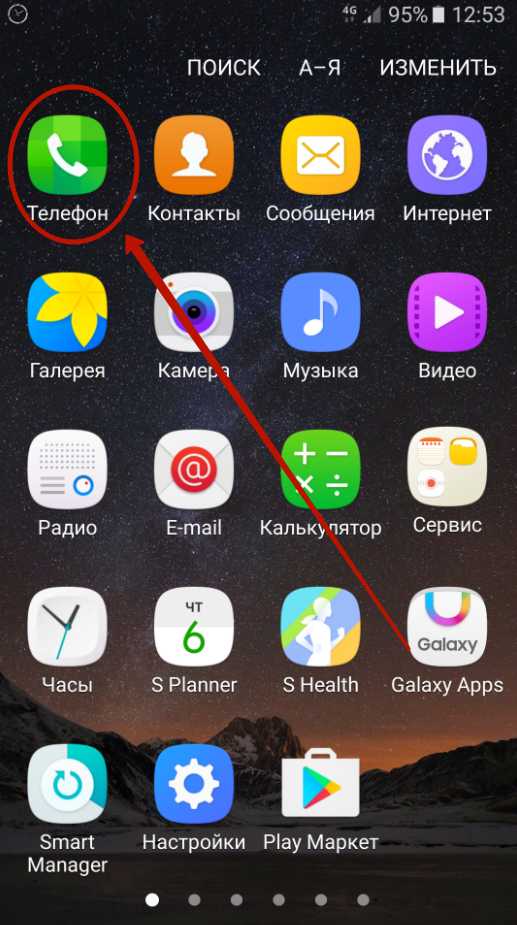
Шаг 2. Перейдите во вкладку «Журнал».
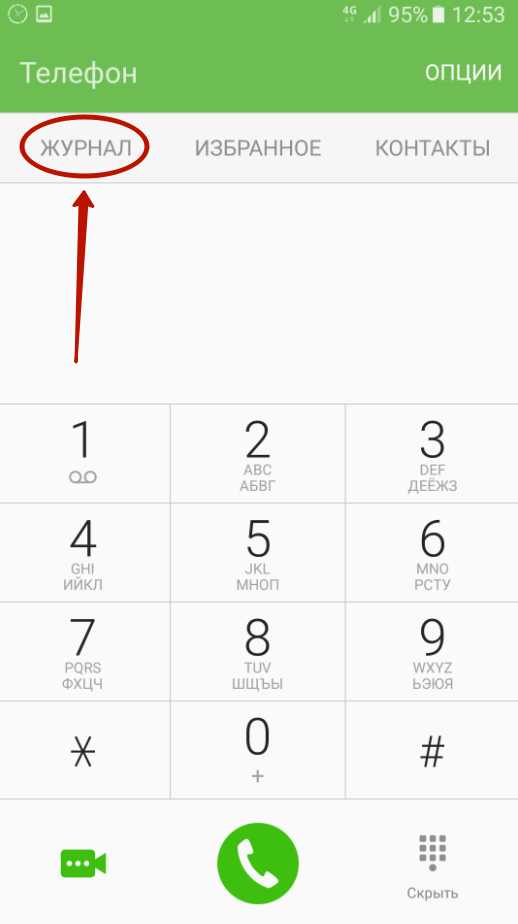
Шаг 3. Нажмите на тот номер, который вы хотите добавить в черный список.
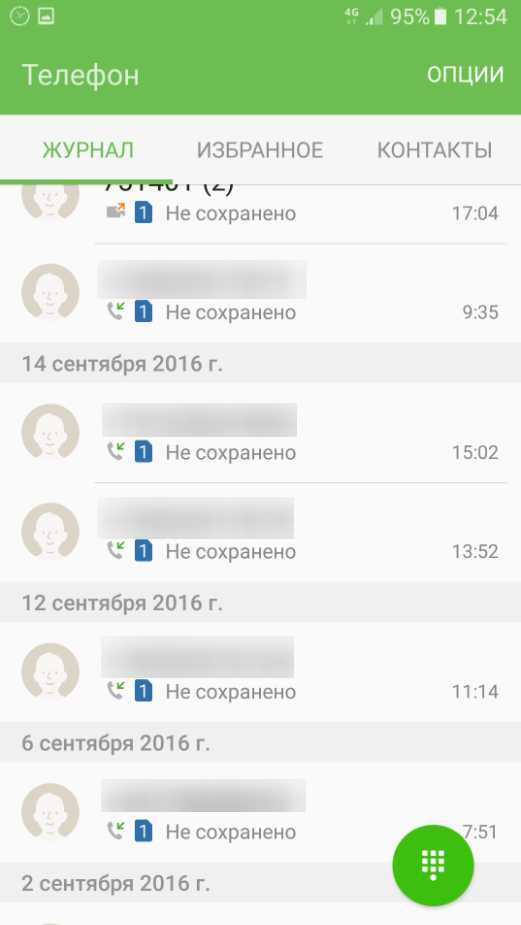
Шаг 4. На открывшейся страничке необходимо сделать простейшее действие. Нажмите на пункт «Опции». На некоторых устройствах он может быть выполнен в виде вертикального троеточия. В любом случае искать его следует в правом верхнем углу.
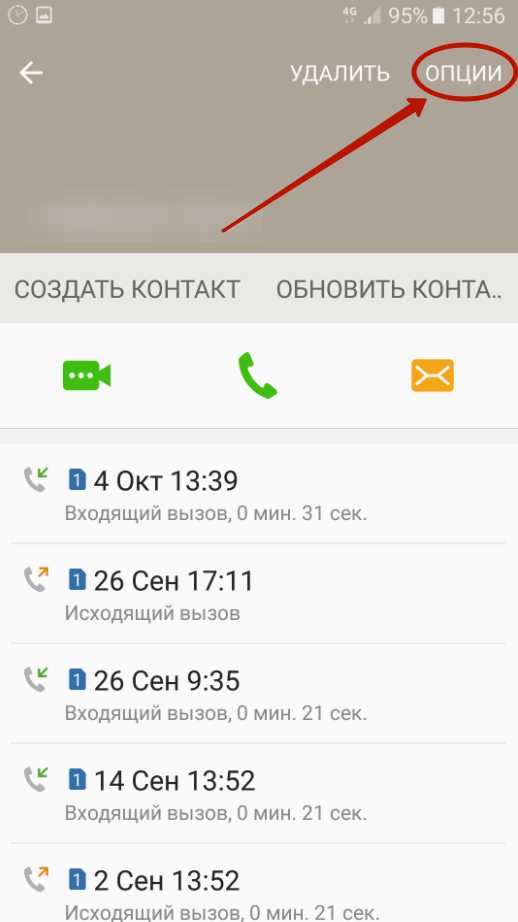
Шаг 5. В контекстном меню нажмите на пункт «
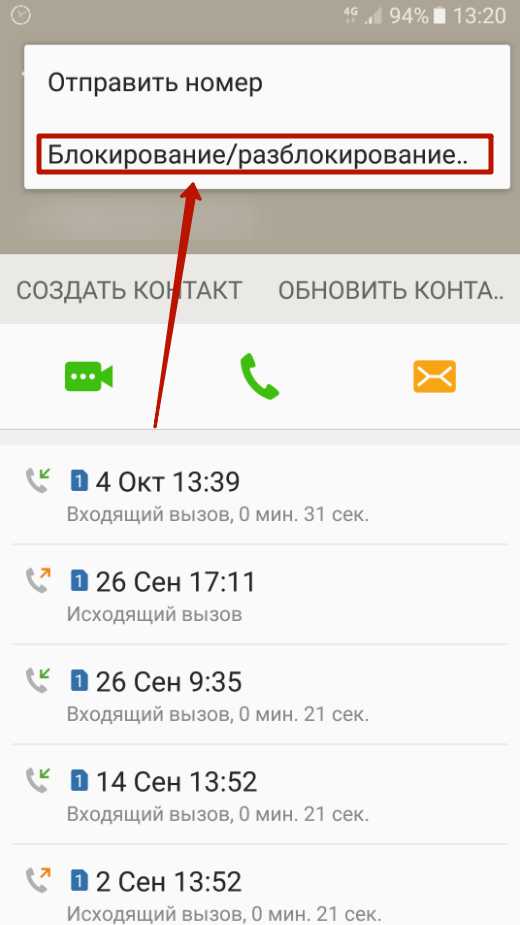
Шаг 6. Вы увидите специальное всплывающее окно. В нём вы можете заблокировать не только вызовы данного абонента, но и его сообщения. Активируйте один или два флажка, после чего нажмите кнопку «ДА».
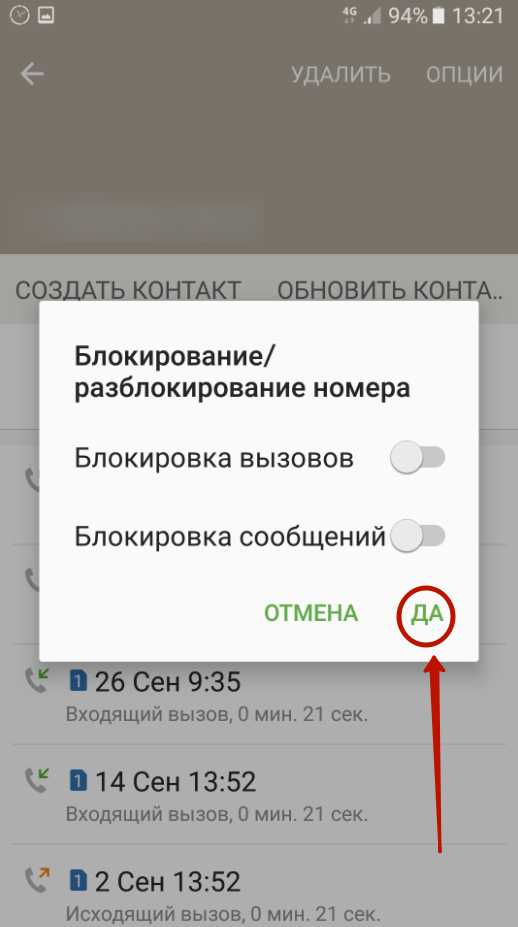
Вот и всё. Следует заметить, что добавление номеров в черный список на новых устройствах от Samsung делается только так. В приложении «Контакты» вышеупомянутый пункт «Только голосовая почта» вы не найдете.
Использование сторонних приложений
К сожалению, как-либо настроить черный список средствами операционной системы нельзя. Если на ваш смартфон поступает очень большое количество нежелательных звонков, то имеет смысл поставить черный список в виде отдельной программы. Найти их в Google Play можно без особого труда. Вы можете рассмотреть следующие приложения:
- Черный список — блокирует не только звонки, но и SMS. Отличается очень легким управлением и возможностью вручную вбить нежелательный номер. Практически не расходует ресурсы.
- Черный список+ — позволяет внести не только определенный номер, но и целую их группу, когда номера начинаются с определенных цифр. Ещё программа порадует разными режимами блокировки. В PRO-версии присутствуют защита паролем и отключение уведомлений.
- Блокировщик звонков — обладает упрощенным интерфейсом и минимальным количеством настроек. Имеет несколько режимов блокировки, в одном из которых проходят звонки только с известных системе номеров.
- Не звони мне — достаточно простое в освоении приложение, интерфейс которого выполнен на русском языке. Позволяет избавиться от звонков с определенного номера буквально в пару тапов. Для этого нужно лишь проследовать в «Журнал вызовов», после чего заблокировать тот номер, вызовы с которого успели надоесть. Интересной особенностью данного «Черного списка» является база номеров банков и коллекторов. Программа совместима с большинством современных смартфонов, в том числе двухсимочных.
Все указанные нами утилиты являются бесплатными. Но многие из них предлагают расширенный функционал только в платной версии. В любом случае их возможности впечатляют гораздо больше, нежели черные списки, встраиваемые в разные версии операционной системы Android.
setphone.ru
Как добавить в черный список в телефоне Андроид или в Айфоне

Мобильная связь сегодня настолько доступна, что люди могут часами, и даже сутками разговаривать друг с другом. Журнал входящих вызовов современного пользователя смартфоном настолько велик, что каждый новый звонок уже не так радует. Некоторые разговоры попросту бесполезны, и лучше бы их пропустить. К счастью, современные смартфоны позволяют добавить в черный список в телефоне.
Что это такое и для чего используется
Черный список – название функции, позволяющей пользователю не отвечать на нежелательные звонки. Притом звонящий абонент может даже не узнать о своей участи. При вызове он будет просто получать уведомление, что человек не отвечает/занят/недоступен.
Это очень удобно, особенно в современных условиях «информационной захламленности». Например, вы попали в клиентскую базу сетевой компании. Их отдел продаж может вам днями названивать, занимая линию, мешая отдыхать. Или вас достает человек, на которого вы обиделись, временно не хотите с ним разговаривать. На помощь приходит блокировка.
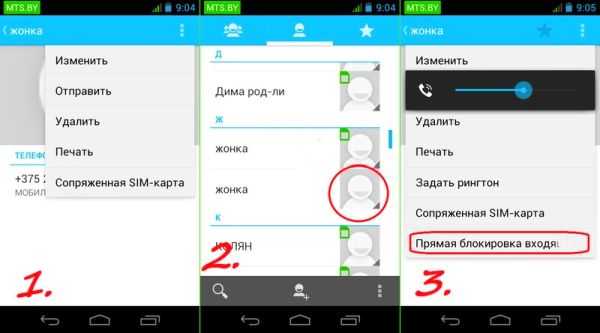
На некоторых устройствах разработчиком предусмотрена эта функция. Ее можно найти в меню гаджета. Однако не все смартфоны могут похвастаться такой встроенной возможностью. Их владельцам приходится устанавливать сторонние утилиты, чтобы понять, как занести телефон в черный список.
Как внести в черный список в телефоне на Андроид
Заблокировать контакт в гаджете можно в одном из меню. Процесс будет показан на примере смартфонов от Samsung и Lg. Во многих других моделях, с установленной программной оболочкой Android, алгоритм действий совпадает.
Для Самсунгов:
- Войдите в стандартную программу «Телефон».
- В списке контактов найдите тот, что нужно заблокировать.
- Выберите настройки и тапните кнопку «Добавить в ЧС».
Удаление происходит аналогичным образом. Нужно зайти в настройки, отыскать там раздел «Отклонение вызова». В нем и сосредоточена вся система управления функциями.
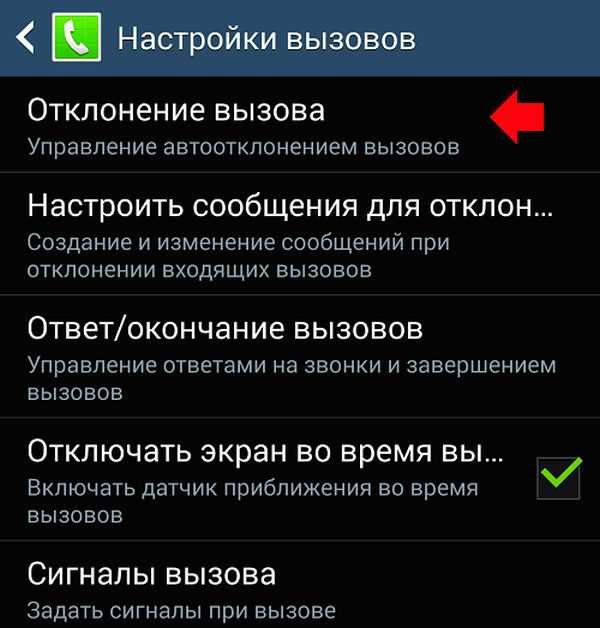
А вот как добавить номер владельцам LG устройств. Все аналогично как на смартфонах этой компании, так и на гаджетах ряда других брендов. Инструкция:
- Найдите «Телефон».
- В верхнем углу экрана (справа) находится иконка «…» — многоточие. Нажмите на нее и в выпадающем меню кликните по «Настройка вызовов».
- В меню «Общие» нужно найти раздел «Отклонение вывозов», тапните на «Отклонять вызовы от» и внесите позицию в лист блокировки.
Как занести в черный список с помощью приложения
Этот способ блокировки подходит для любого телефона, независимо от версии Андроид и марки производителя. Можно не искать встроенную функцию (часто разработчики ее просто не учитывают), а скачать стороннее приложение из Google Play. Инструкция, как заблокировать контакт на телефоне:
- Зайдите в магазин приложений и в строке поиска введите «Черный список».
- В листе выдачи отобразиться сразу несколько.
- Выбрать можно, ссылаясь на рейтинг и отзывы (дальше процесс будет описан на примере «Черный список +»).
- Необходимо тапнуть на «Установить».
- Откройте программу.
- В соответствующем разделе вы можете вносить любое количество позиций. Они добавляются ручным методом или выбором нужного из контактного листа, журнала вызовов или сообщений. Предусмотрен вариант блокировки звонков, начинающихся с определенного сочетания цифр.
- Выберите режим. Если выделить «Все номера», то никто не сможет «достучаться» до вас.
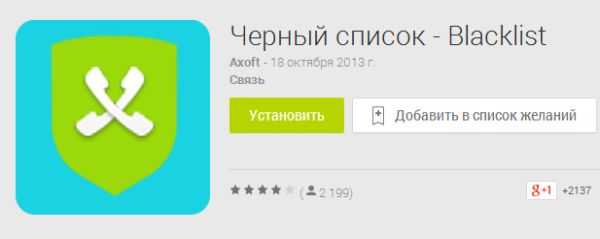
Удобная функция утилиты – расписание. Например, приложение работает по графику. Вам мешают звонками с утра, добавьте все номера или те, что начинаются на код определенного города.
Некоторые фишки
Удалить человека из черного списка можно аналогичным добавлению способом. В разделе «Журнал» можно просмотреть, кто и в какое время пытался дозвониться до вас. В «Настройках» доступны параметры точной блокировки: только СМС, только Звонки или все сразу. Еще разрешается не пропускать «сквозь защиту» все скрытые вызовы.
Большинство приложений не захламлено дополнительными функциями. Их интерфейс обустроен интуитивно понятно. При попытке дозвона на конкретном описанном приложении абонент услышит один протяжной гудок, потом звонок сбрасывается и начинаются короткие гудки или робот. На смартфон приходит уведомление о прошедшем вызове.
Блокировка номера на Айфонах
Возможность блокировать входящие предусмотрена и на смартфонах компании Apple. Для этого предусмотрено несколько способов. Первый:
- Откройте приложение «Телефон» и отправьтесь во вкладку «Недавние».
- Нажмите рядом с контактом, который вы хотите убрать, значок восклицательного знака в кружке.
- Пролистайте меню и выберите «Заблокировать абонента».
Второй:
- В приложении FaceTime нажмите аналогичный значок рядом с данными неугодного человека.
- Пролистайте вниз и добавьте абонента в блокировку.
Третий способ:
- В «Сообщениях» откройте беседу, нажмите на значок, а дальше – имя или номер телефона. Пролистайте «Данные» дальше и тапните на «Заблокировать абонента».
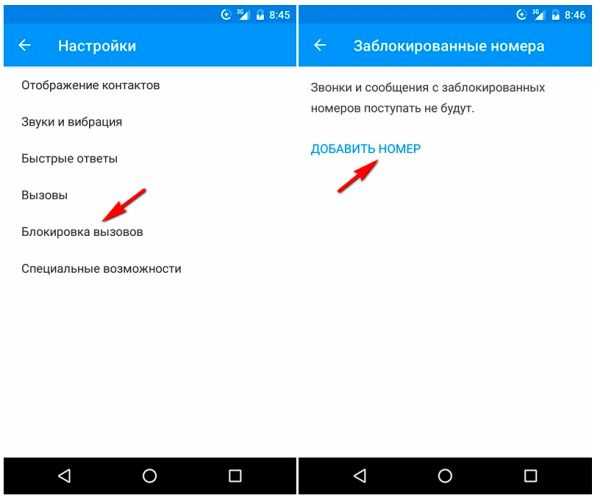
Блокировка у оператора
Функция может быть активирована как одна из услуг оператора.
За данную опцию может взиматься плата, помните об этом!
«МТС»
Подключить услугу можно с помощью команды *111*442# (в личном кабинете на сайте или в приложении). Тариф – 1.5 рубля в сутки.
Наберите *442# или отправьте сообщение на 4424 с текстом 22*абонент.
«Билайн»
У оператора можно «игнорировать» одновременно до 40 номеров по тарифу – 1 рубль в сутки. Подключение по команде *110*771#.
Нужно набрать *110*771*номер# (используйте международный формат).
«Мегафон»
Стоимость опции – 1 рубль в день. Подключение выполняется по команде *130#. После активации вы можете добавлять в список по запросу *130*абонент#.
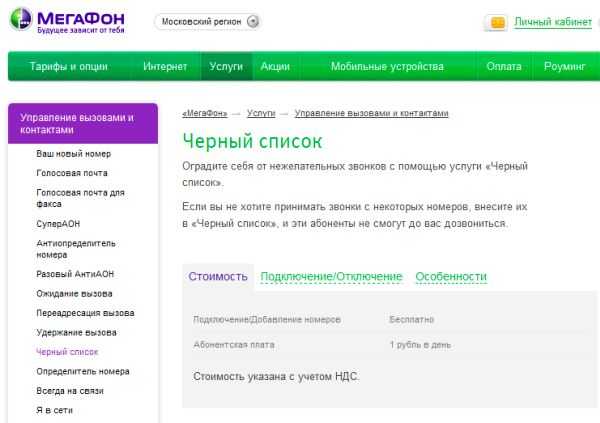
«Теле2»
Стоимость услуги у этого оператора зависит от региона использования. Активация происходит при добавлении первого человека в блокировку. Внести его можно, набрав команду *220*1#номер#
Часто операторы позволяют убрать только звонки. Отклонение сообщений – дополнительная функция.
Заключение
Перед тем как поставить человека в лист, удостоверьтесь, что не ждете от него важных сведений. Данная опция полностью исключит для него возможность дозвониться вам и передать важную информацию.
Видео
Что еще почитатьinform59.ru
Как добавить номер в чёрный список на Андроиде телефоне.
Для Андроид платформы создано много приложений, которые выполняют функции «Черного списка» с широкими настройками и возможностями блокировки нежелательных вызовов, SMS. Но я не сторонник устанавливать каждый раз приложение, занимающее ресурсы аппарата, если добиться необходимого результата возможно и средствами операционной системы.
Добавление номера в чёрный список на телефоне с ОС Андроид 2.3 и выше до версии 4.0.
1. Заходим в меню настройки, выбираем пункт-«вызовы», затем- «все вызовы», потом- «отклонение вызова», и наконец, нажимаем на пункт «черный список» и «добавить», ставим галочку напротив пункта «включить черный список».
2. Откройте справочник. Нажмите и удерживайте выбранный номер для установки на него запрета вызовов, пока не появится меню, в нем выберите пункт «добавить в черный список».
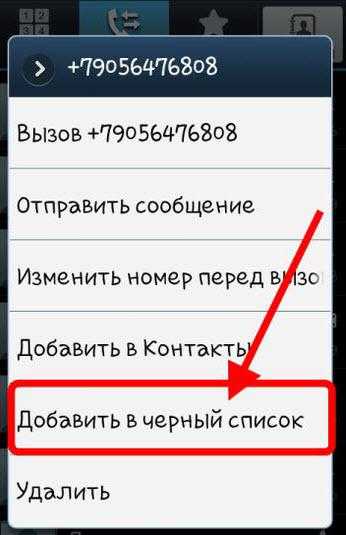
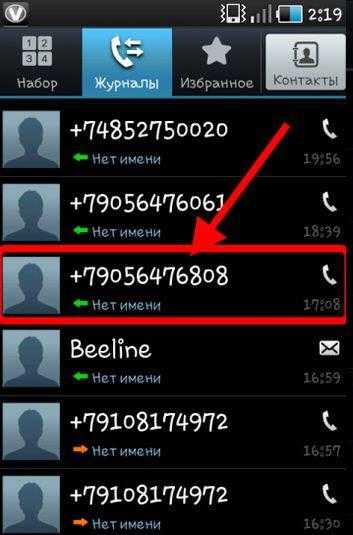
3. Для снятии блокировки повторите второй пункт, убрав галочку «добавить в черный список».
Добавление номера в чёрный список на смартфоне с версией ОС Андроид 4.0 и выше.
1. Открываем в Адресной книге контакт, на который необходимо установить запрет вызова.
Внимание! Возможность добавления в черный список возможна только для контактов на телефоне, поэтому если контакт только на SIM карте скопируйте его на телефон. Для этого нажмите на меню (справа сверху 3 квадратика) и выберите пункт «Сопряженная SIM-карта».
2. В Адресной книге выбираем контакт без иконки Симки в верхнем углу. Открываем меню «Настройки», и ставим галочку напротив пункта «Прямая блокировка входящих» или на некоторых устройствах-«Непосредственная блокировка».
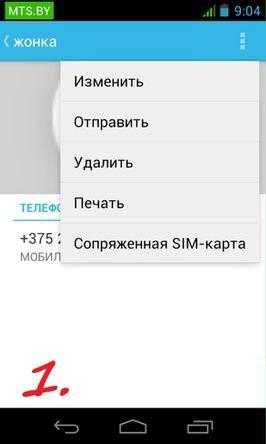
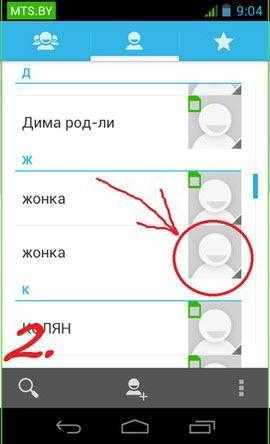
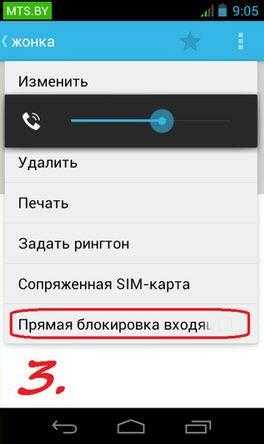
В результате установки блокировки: у вызывающего абонента после одного гудка постоянно и автоматически будет сбрасываться его вызов.
По мимо этого способа, еще существует специальная программа Черный список+ для Android 2.1+. В ней все очень удобно, полная блокировка нежелательных и неизвестных номеров.
mobag.ru
